Android Telefon Nasıl Köklenir
Yayınlanan: 2022-03-23
Android, kişiselleştirme ve değiştirme yeteneği açısından kullanıcıya çok fazla özgürlük sunsa da, kesinlikle sınırlamaları vardı. Örneğin, sistem uygulamaları üzerinde çok fazla kontrole sahip olmadığınız şeylerdir. Bunları kaldıramaz veya arka planda çalışmasını durduramazsınız. Gerçek güç ve kontrol, yalnızca cihazınızı köklendirerek elde edilebilir. Bu yazıda, telefonunuzu rootlamanın çeşitli faydalarını ve PC kullanarak Android telefona nasıl root atılacağını tartışacağız.

İçindekiler
- Android Telefon Nasıl Köklenir
- Android Telefonunuza Neden Root Yapmalısınız?
- Bir PC ile Android'i Rootlamadan Önce Neye İhtiyacınız Var?
- 1. Adım: Bootloader'ın Kilidini Açın
- 2. Adım: Özel Kurtarmayı Kurun
- Adım 3: Magisk'i yükleyin
- 4. Adım: Kök Erişimini Doğrulayın
- Kök Android Cihazına Ek Araçlar
- 1. KingoKök
- 2. iKök
- 3. Kök Dehası
- 4. Kök için Dr.Fone
Android Telefon Nasıl Köklenir
Evet, bir PC kullanarak Android telefonunuzu köklendirmek, görevi tamamlamanın en kolay yollarından biridir. Birden fazla yazılım ve araç takımı, işi halletmenize yardımcı olacaktır. Bununla birlikte, bununla başlamadan önce, köklenmenin gerçekte ne olduğuna bir göz atalım.
- Kök teriminin bazı insanlar için korkutucu olduğunu biliyoruz. Gereksiz bir komplikasyon gibi görünüyor. Özellikle Android telefonunuzu köklendirmenin garantiyi geçersiz kılması gerçeği, çoğu insan için rahatsız edicidir.
- Ancak, rootlamanın o kadar da zor olmadığını size bildirmek isteriz. Aslında, bazı uygulamalar ve programlar, tek bir tıklamayla PC kullanarak Android telefona nasıl root atılacağını anlamanıza yardımcı olacaktır. İkincisi, cihazınızı köklendirme ile ilgili birçok profesyonel var.
Android Telefonunuza Neden Root Yapmalısınız?
Pekala, öncelikle android telefonu pc kullanarak nasıl rootlayacağınızın arkasındaki ana amaç, telefonunuzun mutlak kontrolünü ve sahipliğini elde etmektir. Stok Android veya üretici tarafından belirlenen her türlü kısıtlamayı kaldırın. Aşağıda, cihazınızın köklenmesini gönderme hakkına sahip olacağınız çeşitli faydaların bir listesi verilmiştir.
- Cihazınız üzerinde Tam Kontrol Alın - Telefonunuzu köklendirmek size süper kullanıcı statüsü verir. Bu, çekirdek çekirdeğin değiştirilmesini içeren geliştirici düzeyinde değişiklikler yapabileceğiniz anlamına gelir. Kullanıcının belirli değişiklikler yapmasını önlemek için üreticinin koyduğu her türlü engelleme veya kısıtlamayı kaldırır.
- Bloatware'i Kaldırın - Her Android akıllı telefon, Android, üretici veya bazı ortak markalar tarafından oraya yerleştirilmiş bir dizi önceden yüklenmiş uygulama ile birlikte gelir. Bu uygulamaların çoğu işe yaramaz, ancak yine de bunları kaldırma izniniz yok. Bu tür uygulamalar Bloatware olarak bilinir. Alan tüketirler ve bazıları arka planda çalışır ve cihazın hafızasını doldurur. Bloatware'den kurtulmak, cihazınızı daha hafif ve daha hızlı hale getirir. Depolama alanınız tükeniyorsa, önemli kişisel dosyalarınız için yer açmak için kaldırılacak ilk şey bloatware olabilir.
- Pil Ömrünü İyileştirin - Cihazınızı köklendirerek, gereksiz tüm arka plan işlemlerini gerçekten durdurabileceksiniz. Şimdi, normalde bunu yapmak için bazı görev öldürücü uygulamaları kullanırdınız, ancak en iyileri bile sistem uygulamalarının arka planda çalışmasını gerçekten durduramaz. Ek olarak, bir uygulamanın kullanabileceği kaynak sayısını bile kontrol edebilirsiniz. Bu, pil ömrünün iyileştirilmesine önemli ölçüde yardımcı olur.
- Sınırsız Özelleştirme Fırsatları – Cihazınızı rootlarsanız, telefonunuzdaki her şeyi özelleştirebilirsiniz. Genel düzenden, temadan, animasyondan, yazı tiplerinden, simgelerden vb. karmaşık sistem düzeyindeki değişikliklere kadar hepsini özelleştirebilirsiniz. Gezinme düğmelerini değiştirebilir, hızlı erişim menüsünü, bildirim gölgesini, durum çubuğunu, ses ayarlarını vb. özelleştirebilirsiniz. Çekirdeği flaş edebilir ve yeni özellikler ve tonlarca özelleştirme seçeneği ekleyen özel ROM'lar yükleyebilirsiniz.
- Yeni uygulamalara erişin – Cihazınızı köklendirmek, cihazınıza yükleyebileceğiniz binlerce yeni uygulamanın yolunu açar. Play Store'da bulunan milyarlarca uygulamaya ek olarak, APK olarak dışarıda kullanılabilen sayısız başka uygulama vardır. Bunlardan bazıları gerçekten harika ve ilginçtir ancak yalnızca kök erişimi olan cihazlarda çalışır.
Bunlar, bilgisayar kullanarak android telefona nasıl root atılacağını bilmenin birçok faydasından bazılarıydı. Artık ilerlemek için motive olmanız gerektiğine inanıyoruz. Bu nedenle, daha fazla gecikmeden işleme başlayalım.
Bir PC ile Android'i Rootlamadan Önce Neye İhtiyacınız Var?
Şimdi, PC kullanarak Android telefona nasıl root atılacağını anlamadan önce, dikkat etmeniz gereken birkaç şey var. Bunu gerçek süreçten önceki hazırlık adımları olarak düşünün.
- Yapmanız gereken ilk şey tam bir yedekleme almaktır . Köklenme, medya dosyalarınızı ve verilerinizi etkilemese de, güvenli tarafta olmak daha iyidir. Herhangi bir aksilik durumunda, her zaman bu yedeğe geri dönebilirsiniz.
- Android telefonları bir PC kullanarak köklendireceğimiz için, telefonunuzda USB hata ayıklamasını etkinleştirmeniz gerekiyor. Bu, bir USB kablosuyla bilgisayara bağlıyken telefonunuz üzerinde değişiklik yapmanızı sağlar. Geliştirici seçeneklerinden USB hata ayıklamasını etkinleştirebilirsiniz.
- Uygulamaları Bilinmeyen Kaynaklardan Yükle ayarını etkinleştirmeniz gerekir. Varsayılan olarak, Play Store dışından uygulama yüklemenizi önlemek için bu devre dışıdır.
- Ek olarak, cihazınızdaki önyükleyicinin kilidini de açmanız gerekir. Bu, kilidi açılmış bir önyükleyici ile geldikleri için eski Android cihazlar için bir sorun olmaz. Ancak, yeni bir cihaz için bunu manuel olarak yapmanız gerekir.
Not: Cihazınızı köklendirmenin garantinizi geçersiz kılacağını unutmayın. Bazı ülkelerde, cihazınızı rootlamak bile yasa dışıdır. Bu, bir şeyler ters gittiğinde yetkili bir servis merkezine götüremeyeceğiniz anlamına gelir. Ayrıca köklenmenin riskli bir süreç olduğu ve cihazınıza zarar verme olasılığınız olduğu konusunda sizi uyarmak isteriz. En kötü durum senaryosu, cihazınızın kalıcı olarak brick olması ve işe yaramaz hale gelmesidir. Lütfen köklendirmeden önce düzgün bir şekilde araştırın ve okuyun. Ayrıca, yepyeni akıllı telefonunuz yerine eski bir cihazda denemek ve denemeler yapmak daha iyidir.
Bu bölüm, PC kullanarak Android'i nasıl rootlayacağınızı bilmenizde size yardımcı olacaktır. Akıllı telefonunuzu köklendirme, kök erişimini doğrulamak istiyorsanız dördü olmak üzere üç ana adımdan oluşur. İşlem, önceden herhangi bir kodlama deneyimi gerektirmese de, adımları doğru bir şekilde takip etmemeniz durumunda çok hızlı bir şekilde yoldan çıkabilir. Bu, Android akıllı telefonunuzu tuğla ve kullanılamaz durumda bırakabilir.
Not : Aşağıdaki adımlar MIUI 12.5.7 üzerinde çalışan POCO X2 ve Windows 10 (21H2) üzerinde çalışan PC üzerinde gerçekleştirilir. Adımlar, akıllı telefon modeline ve üreticinin Android üzerindeki dış görünümüne bağlı olarak değişebilir. Lütfen bu adımları referans olarak takip edin ve akıllı telefonunuzun modeline göre seçenekleri araştırın.
1. Adım: Bootloader'ın Kilidini Açın
PC kullanarak Android telefona nasıl root atılacağına dair ilk adım, önyükleyicinizin kilidini açmaktır. Önyükleyici, akıllı telefonunuza hangi programların başlatılacağını ve Android İşletim sistemini başlatacağını bildiren bir yazılımdır. Xiaomi gibi birçok akıllı telefon üreticisi, kendi önyükleyici kilidini açma aracını sağlar. Bu nedenle, akıllı telefon üreticinizin aynısını sağlayıp sağlamadığını araştırmanız önerilir. Bir tane bulamazsanız, Android Debug Bridge (ADB) araçlarını kullanarak önyükleyicinizin kilidini açabilirsiniz.
Seçenek I: Bootloader Unlocker Tool'u kullanın
1. Resmi MIUI web sitesinde önyükleyici kilit açma izinleri için başvurun ve Mi Unlock aracını indirin.
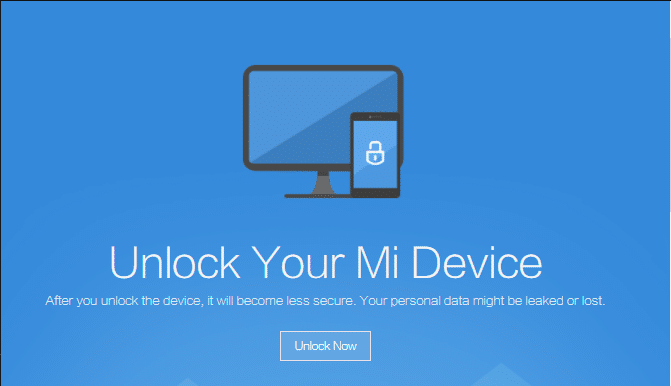
2. İndirilen .zip dosyasını 7Zip gibi Arşiv çıkarma yazılımını kullanarak çıkarın.
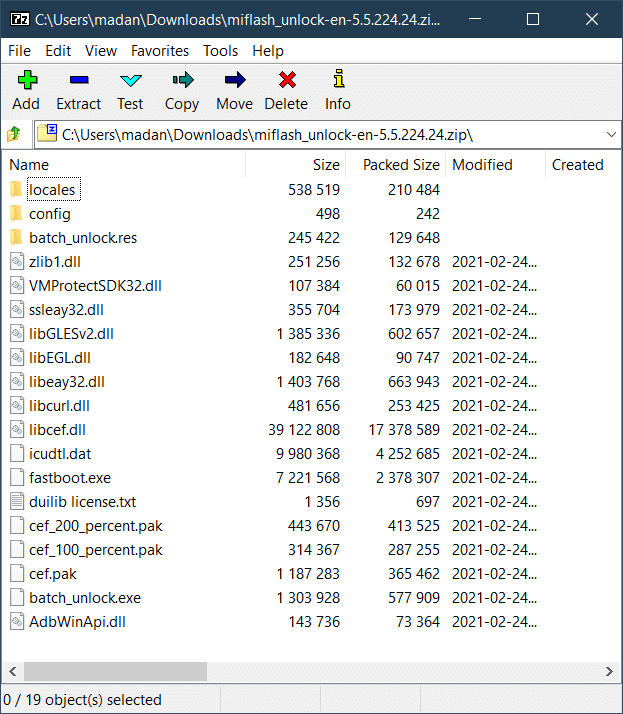
3. Çıkarılan klasörü açın ve batch_unlock.exe'ye çift tıklayın.
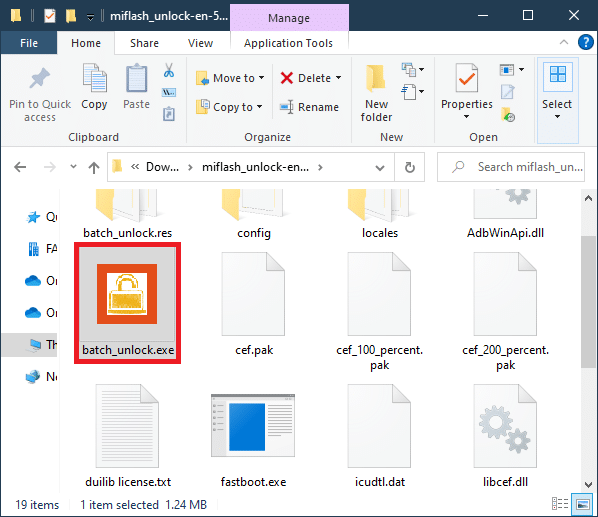
4. Android akıllı telefonunuzu kapatıp, güç ve ses kısma düğmelerine aynı anda basarak ve bir USB kablosu kullanarak PC'ye bağlayarak Fastboot moduna girin.
5. Mi Unlock penceresinde, cihazınızı listede göreceksiniz. Seçin ve Kilidi Aç'a tıklayın.
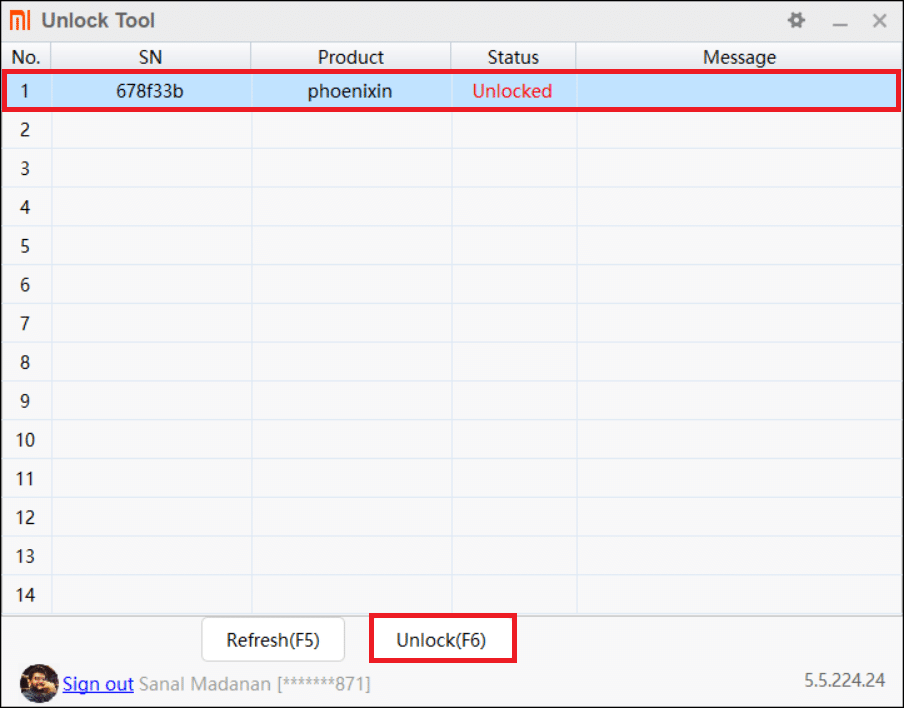
6. İşlem tamamlandıktan sonra cihazınızı yeniden başlatın .
Seçenek II: ADB Araçlarını Kullanın
1. ADB Platform araçlarını indirin ve indirilen dosyaları 7Zip gibi dosya arşiv çıkarma araçlarını kullanarak çıkarın.
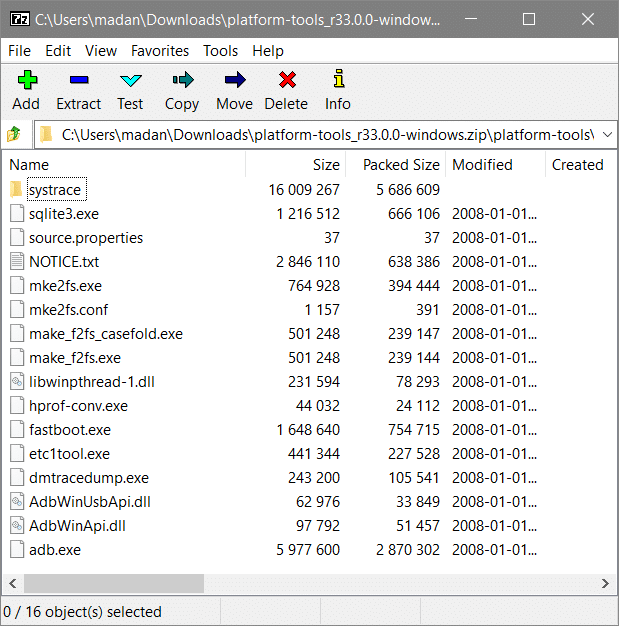
2. Akıllı telefonunuzdaki Ayarlar menüsündeki Hakkında bölümüne gidin ve geliştirici seçeneklerinin kilidini açmak için MIUI sürümüne 5 kez dokunun.
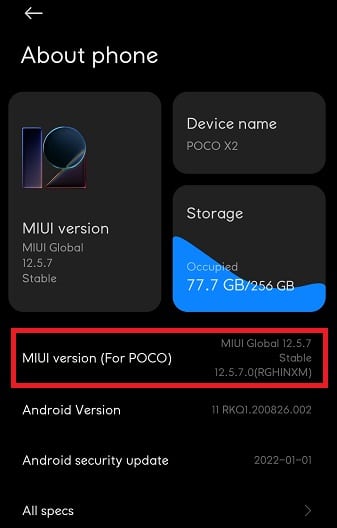
3. Ayarlar menüsünde Ek Ayarlar'a gidin ve Geliştirici Seçenekleri'ni bulmak için aşağı kaydırın. üzerine dokunun.
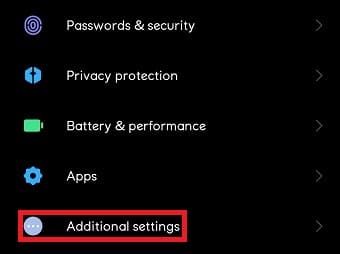
4. Aşağı kaydırın ve geçiş düğmesini kullanarak Hata Ayıklama altında USB Hata Ayıklamayı etkinleştirin.
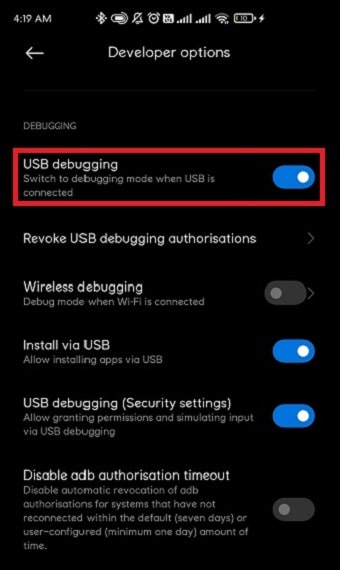
5. Akıllı telefonunuzu PC'nize bağlayın ve ADB platform araçlarını çıkardığınız klasörü açın. Dosya yolunu dosya gezginindeki adres çubuğundan kopyalayın.
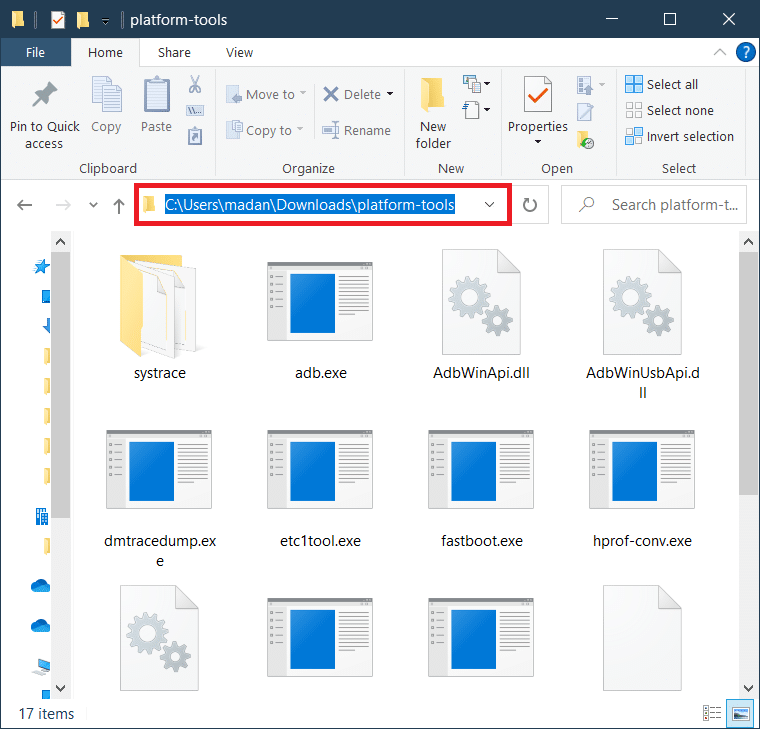
6. Başlat'a tıklayın ve Komut İstemi yazın ve Yönetici Olarak Çalıştır'a tıklayın.
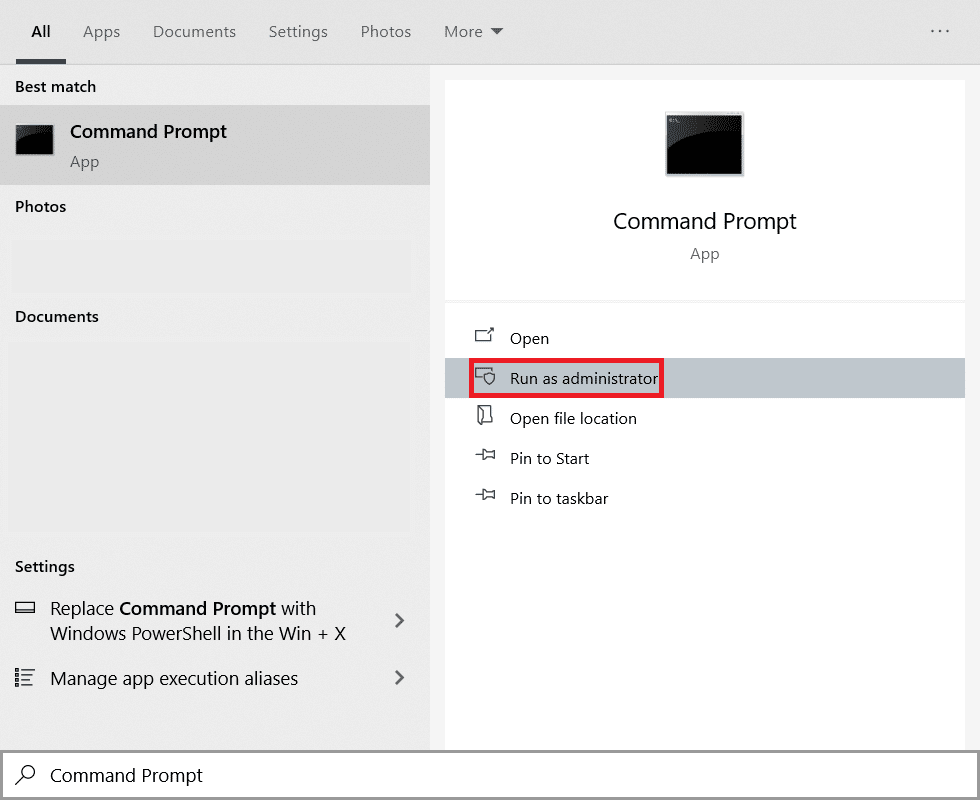
7. Kullanıcı Hesabı Denetimi onay isteminde Evet'e tıklayın.
8. Komut İstemi penceresinde, cd yazın ve daha önce kopyaladığınız dosya yolunu yapıştırın ve Enter tuşuna basın .
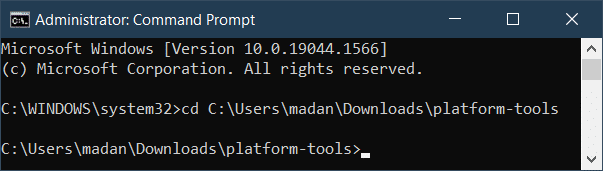
9. adb özellikli cihazların listesini almak için adb cihazları yazın ve Enter tuşuna basın.
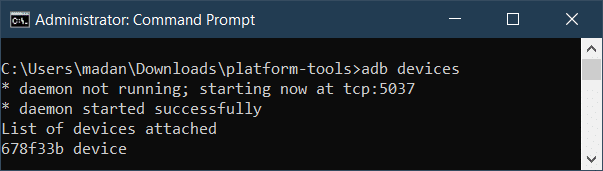
10. Adb reboot bootloader yazın ve akıllı telefonunuzu önyükleyicide başlatmak için Enter tuşuna basın.
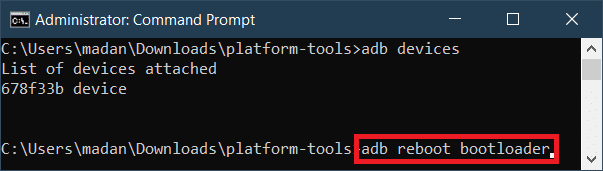

11. Fastboot cihazlarının listesini görmek için fastboot cihazları yazın ve Enter tuşuna basın.
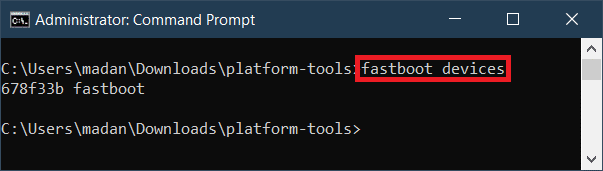
12. Fastboot oem unlock yazın ve önyükleyicinin kilidini açmak için Enter tuşuna basın.
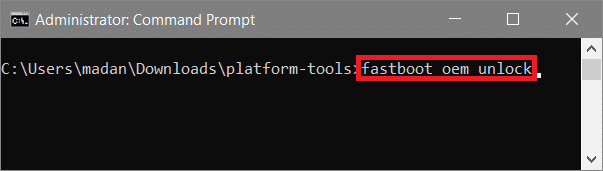
13. Kilit açma işlemi tamamlandıktan sonra, sistemi yeniden başlatmak için fastboot restart yazın.
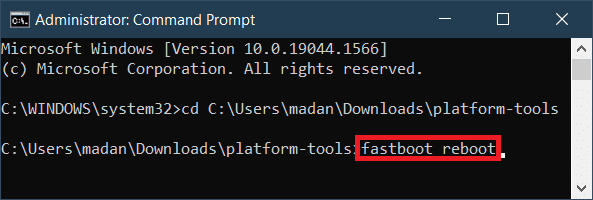
Ayrıca Okuyun: Android Telefonunuzun Köklü Olup Olmadığını Nasıl Kontrol Edebilirsiniz?
2. Adım: Özel Kurtarmayı Kurun
Özel kurtarma, bir cihazın Android telefona kök salması için özel olarak oluşturulmuş özelleştirilmiş bir kurtarma ortamıdır. Farklı bir cihaz için özel bir kurtarma kullanmak, akıllı telefonunuzun tuğlalanması gibi büyük sorunlara yol açabilir.
- Özel bir kurtarma işlemini başlatmanın en büyük avantajı, beraberinde gelen ek özelliklerdir. Akıllı telefonunuzla birlikte gelen stok kurtarma, herhangi bir özel özellik sağlamaz ve elde ettiğiniz seçeneklere takılıp kalırsınız.
- Öte yandan, özel kurtarma, ADB Sideload'ı etkinleştirme, MicroSD karttan veya USB OTG sürücüsünden yanıp sönme, verileri yedekleme ve geri yükleme, bölümlerin şifresini çözme vb. gibi birden çok özelliği destekler.
- TeamWin Recovery Project veya TWRP, özel kurtarma söz konusu olduğunda en güvenilir isimdir ve neredeyse tüm Android cihazlarını destekler.
Android akıllı telefonunuz için özel kurtarmayı indirmek için resmi TWRP web sitesini kontrol etmenizi öneririz.
1. Akıllı telefon modelinize en uygun özel kurtarmayı arayın ve indirin.
2. İndirilen arşivi çıkarın ve .img dosyasını ayıklanan klasörden kopyalayın.
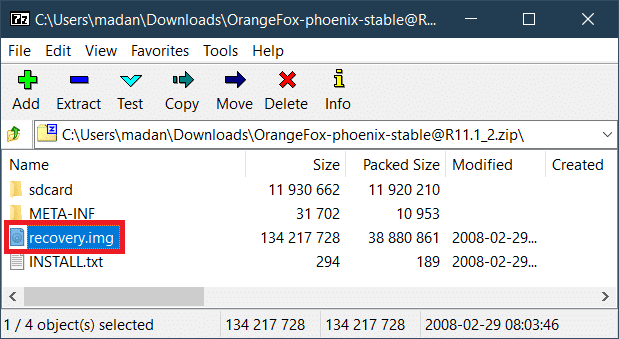
3. .img dosyasını önceki adımda ADB araçlarını çıkardığınız klasöre yapıştırın ve onu recovery.img olarak yeniden adlandırın.
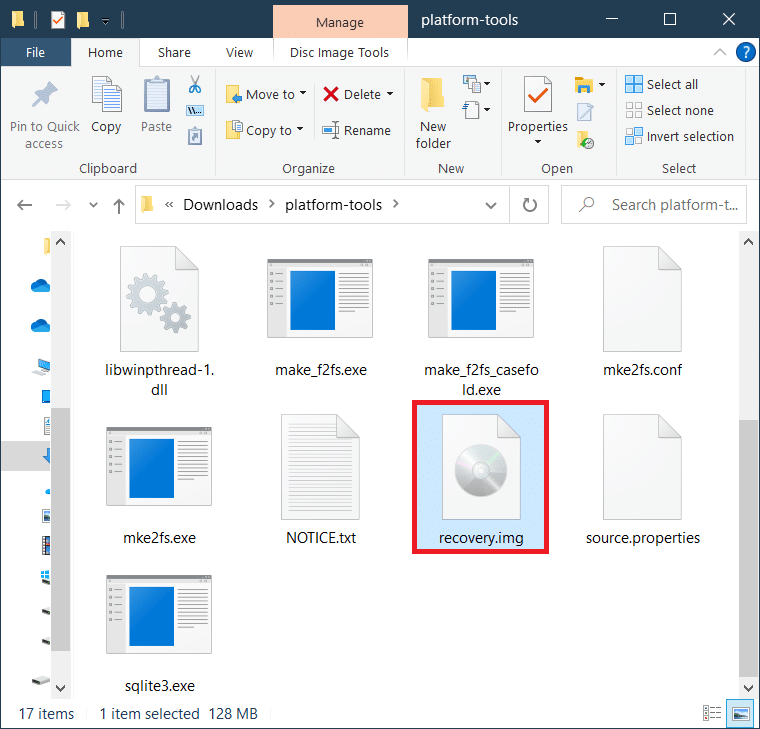
4. Daha önce gösterildiği gibi yönetici erişimi olan bir Komut İstemi açın ve akıllı telefonunuzu bir USB kablosu kullanarak PC'ye bağlayın.
5. adb reboot fastboot komutunu yazın ve Enter tuşuna basın.
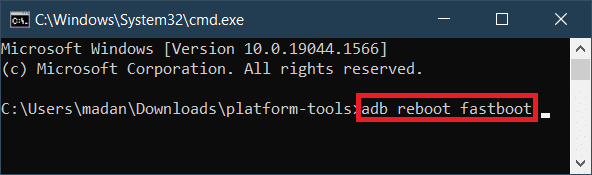
6. Android cihazınız Fastboot moduna geçtikten sonra aşağıdaki komutları yazın ve her birinin ardından Enter tuşuna basın.
Fastboot flaş kurtarma recovery.img Hızlı önyükleme yeniden başlatma

7. Akıllı telefonunuz yeniden başlatılmaya başladığında, kurtarmaya başlamak için güç ve ses kısma düğmelerini basılı tutun. Özel kurtarmanın kalıcı olarak yanıp söndüğünden emin olmak için ekrandaki talimatları izleyin.
Adım 3: Magisk'i yükleyin
Köklendirme, daha önce Android'in sistem bölümüne dokunarak ve kullanıcıya süper kullanıcı erişimi vererek yapıldı. Sistemsiz kök çözümü nedeniyle Magisk başlatıldığında tüm bunlar değişti. Görüyorsunuz, eski yöntemle süper kullanıcı erişimi kazanmak, güvenlik açığı riski nedeniyle bankacılık uygulamaları gibi bazı uygulamaları kullanmanızı yasaklıyor. Magisk ile, onu arayan uygulamalardan kök erişimini gizleyebilirsiniz. Bu, PC kullanarak Android'in nasıl rootlanacağı konusunda işleri kolaylaştırdı. pc kullanarak android telefona nasıl root atılır
1. Git hub'ından Magisk<Ver>.apk dosyasını indirin ve Magisk.zip adını değiştirdikten sonra Android akıllı telefonunuza aktarın.
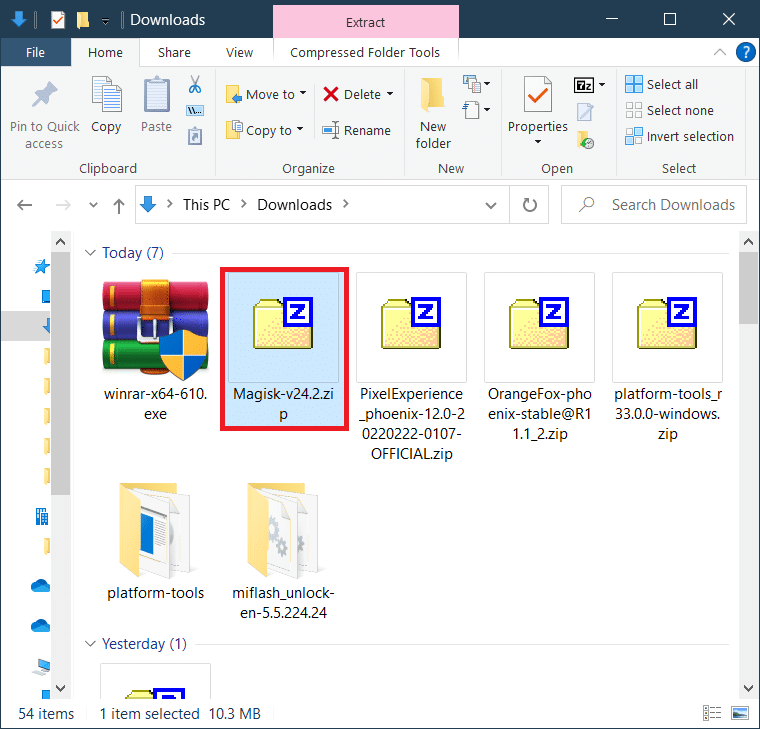
2. Güç ve Sesi açma düğmesini bir arada basılı tutarak cihazınızı kapatarak özel kurtarma işleminizi başlatın.
3. Yükle üzerine dokunun.
4. Dizinde gezinin ve Magisk.zip dosyasını seçin.
5. magisk .zip dosyasının yanıp sönmesini onaylamak için sağa kaydırın .
6. Magisk başarıyla yanıp söndükten sonra Sistemi Yeniden Başlat'a dokunun.
Android akıllı telefonunuz artık köklendi.
Ayrıca Okuyun: Android Telefonunuzu Root Etmeniz İçin 15 Neden
4. Adım: Kök Erişimini Doğrulayın
Bazen Superuser geçici olarak kurulabilir ve yeniden başlatmanın hemen ardından root erişimini kaybedebilirsiniz. Bu sonuçta, bilgisayar kullanarak android telefonun nasıl rootlanacağını anladıktan ve gerekli adımları uyguladıktan sonra bile başarısızlıkla sonuçlanır. Hala root erişimine sahip olduğunuzdan emin olmak için aşağıda belirtilen adımları izleyin:
1. Android cihazınızın doğru şekilde rootlanıp rootlanmadığını kontrol etmek için Play Store'dan Root Checker gibi bir uygulama yükleyin.
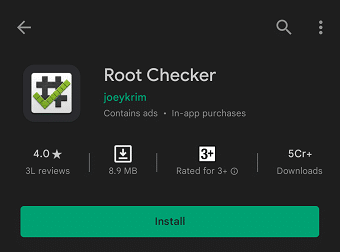
2. Uygulamayı açın ve Kökü Doğrula'ya dokunun.
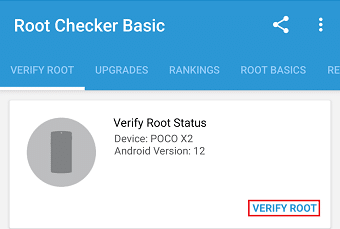
3. İstem göründüğünde Ver'e dokunarak kök erişimi verin .
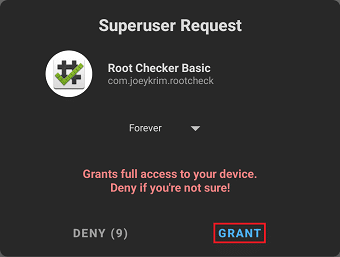
4. Ekranda aşağıdaki gibi bir tebrik mesajı görmelisiniz.
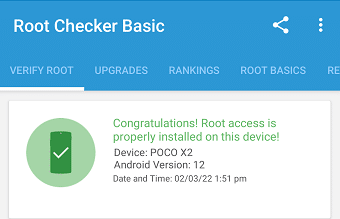
Ayrıca Okuyun: Android'de Uygulamaları SD Karta Taşıma
Kök Android Cihazına Ek Araçlar
Android telefonunuzu bir PC kullanarak rootlamaya çalışıyorsanız, ek yazılım veya uygulama kullanmanız gerekecektir. Bu yazılımın bilgisayara yüklenmesi ve telefonunuzun bir USB kablosu ile bilgisayara bağlanması gerekir. Yazılımda yapılan herhangi bir değişiklik, USB hata ayıklama yoluyla telefona çevrilecektir. Bu bölümde, bir PC kullanarak bir Android telefonu rootlamak için kullanabileceğiniz birkaç uygulama ve yazılımı tartışacağız.
1. KingoKök
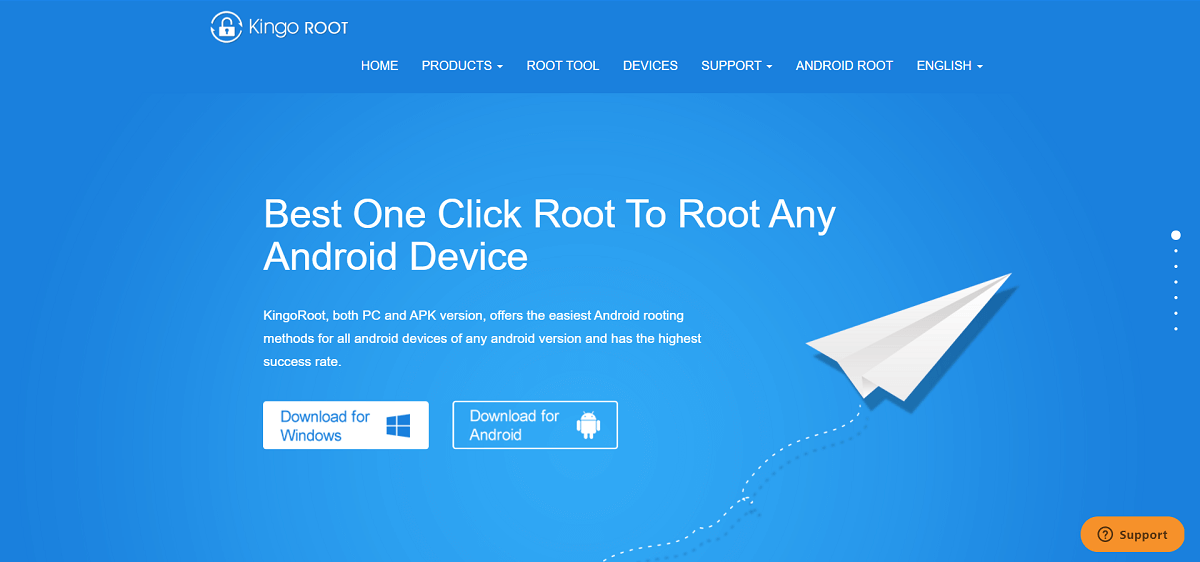
Listeye, pc kullanarak android telefona nasıl root atılacağını anlamak için en iyi uygulamalardan biri olan KingoRoot ile başlayacağız. Windows PC'de çalışır ve %92-94 gibi yüksek bir başarı oranına sahiptir. KingoRoot ile ilgili en iyi şey, tek dokunuşla köklendirme çözümü olmasıdır; bu, Android telefonunuzu tek bir tıklamayla köklendirebileceğiniz anlamına gelir. Geçmişte pc kullanarak telefona nasıl root atılacağı konusunda birincil yöntemdi, ancak bugün bile hala becerikli.
- Ücretsiz bir yazılımdır ve bu nedenle kitleler arasında oldukça popülerdir. Ayrıca Unroot özelliğine sahip olduğu için, root erişimi olan bir cihaz kullanırken kendinizi rahat hissetmemeniz durumunda kolayca geri dönüp değişiklikleri sıfırlayabilirsiniz . Basit ve kullanımı kolay olduğu için bu uygulamayı denemenizi tavsiye ederiz.
- KingoRoot genel olarak oldukça harika bir uygulama ancak birkaç dezavantajı var. Yeni başlayanlar için, Android 8.0 veya üstü için çok etkili değil . Genellikle eski Android cihazlar için uygundur. İkincisi, ücretsiz bir uygulama olduğu için ücretli bir uygulamada bulacağınız pek çok özelliği yoktur.
2. iKök
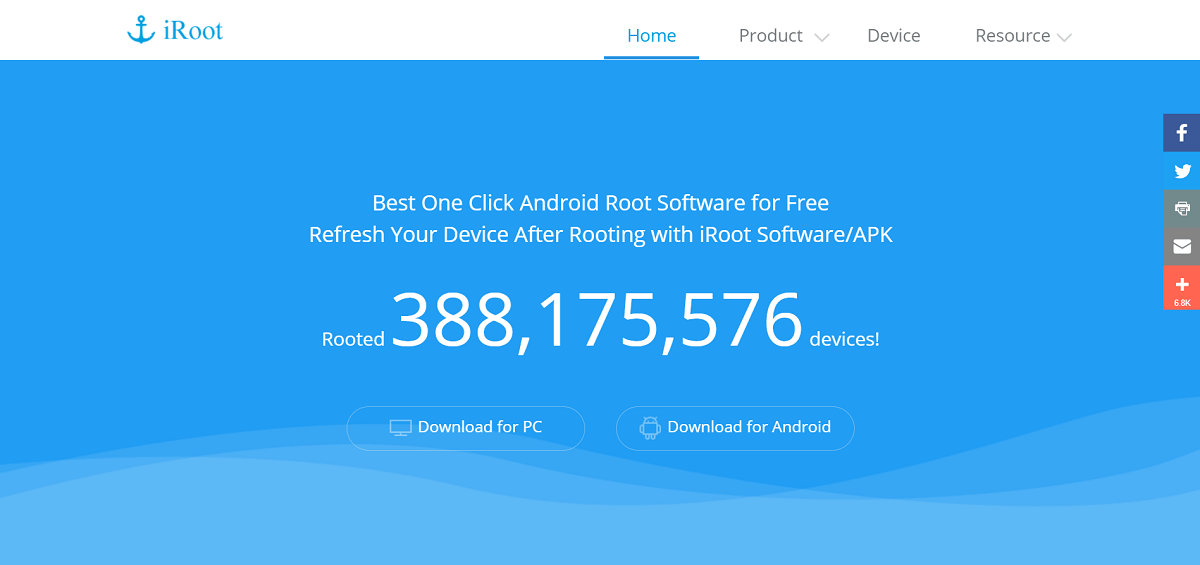
iRoot, bir Android cihazını köklendirmek için en yaygın kullanılan yazılımlardan biridir, Kullanımı ücretsizdir ve bilgisayar kullanarak telefona nasıl root atılacağını anlamak için kullanabileceğiniz basit bir arayüze sahiptir.
- Telefonunuzu tek bir tıklama ile rootlamak için bu uygulamayı kullanabilirsiniz.
- iRoot ile ilgili en iyi şey , Android'in hemen hemen tüm sürümleriyle (eski veya yeni) uyumlu olmasıdır . Bu, yüksek başarı oranına bağlıdır.
3. Kök Dehası
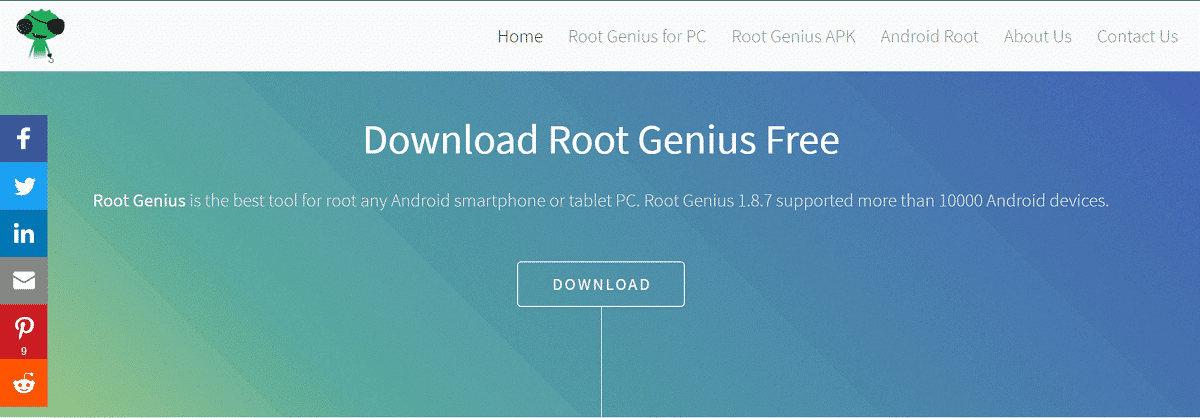
PC destekli köklendirme için çok popüler olan bir başka uygulama da Root Genius'tur. Özellikle telefonunuzda Mediatek işlemci kullanılıyorsa başarı oranı oldukça yüksektir. Çok çeşitli akıllı telefon modellerini desteklediğinden, bilgisayar kullanarak android telefona nasıl root atılacağını arayanlar için geliştiriciler ve profesyoneller arasında şiddetle tavsiye edilir. Tek tıklamayla kök özelliği sağlamasına rağmen, ilk kez kullananlar için biraz karmaşık olabilir.
- Bu uygulamanın harika özelliklerinden biri , köklendikten sonra önceden yüklenmiş uygulamalardan kurtulmak için kullanabilmenizdir , bu da bilgisayar kullanarak telefona nasıl root atılacağı konusunda ek bir avantaj sağlar.
- Ek olarak, uygulamanın kullanımı ücretsizdir, bu nedenle daha önce Android ve köklendirme ile ilgili deneyiminiz varsa denemenizi öneririz.
- Root Genius'un birkaç kusuru vardır. İlk olarak, Unroot özelliği yoktur . Ücretsiz bir uygulama olduğu için diğer premium özellikler de yoktur.
Root Genius, 4.4 veya daha eski sürümünü kullanan bilgisayar Android cihazlarını kullanarak telefona nasıl root atılacağını bilmek içindir.
Ayrıca Okuyun: Android'de Fastboot Üzerinden Bootloader'ın Kilidini Açma
4. Kök için Dr.Fone
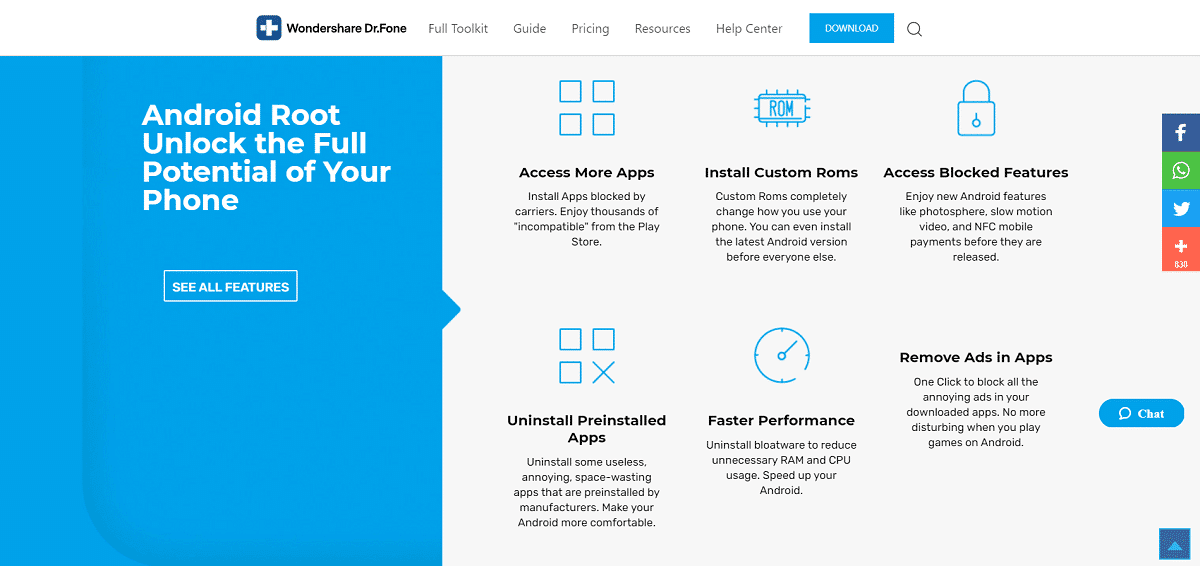
Dr.Fone, Android için en çok yönlü PC araç setlerinden biridir. Son derece güvenilir ve etkilidir. En iyi özelliklerinden bazıları, tek tıklamayla root, Unroot özelliği ve basit ve kullanıcı dostu bir arayüzdür. En iyi yanı, en son Android cihazlarını bile rootlamak için kullanılabilmesidir.
- Dr. fone'un araç takımı, bir Android telefonu köklendirmeye ek olarak çeşitli görevler için kullanılabilir. Yedekleme oluşturmak, bir cihazdan diğerine veri aktarmak, silinen dosyaları kurtarmak, kilit ekranını kaldırmak, ekran kaydı vb . için kullanabilirsiniz. Ancak bugün sadece Dr.fone yardımıyla PC kullanarak Android telefonların nasıl rootlanacağını tartışacağız.
- Bu uygulamanın tek dezavantajı, tamamen ücretsiz olmamasıdır . Başlıca özelliklerden bazıları, premium abonelik için ödeme yapmanızı gerektirir. Ancak, yazılım bu kadar çok şey yapabildiğinden, iyi harcanmış bir para olacaktır.
Önerilen:
- Düzeltme Microsoft Store'dan İndirilemiyor
- Düzeltme Hatası 98 SMS Sonlandırma Reddedildi
- Mesajlaşmada mhm nedir?
- Android'de Pil Sağlığı Nasıl Kontrol Edilir
Bununla, bu makalenin sonuna geliyoruz. Bu bilgiyi Android telefonu rootlamak için yararlı bulacağınızı umuyoruz. Gerçekten de görevi başarmanın en basit yollarından biridir. Bunun nedeni, size yardımcı olacak çok çeşitli uygulamalar ve yazılımlar arasından seçim yapabilmenizdir. Bu sayede Android sisteminde uzman olmasanız bile rootlu bir telefona sahip olabilirsiniz. Teknolojiyle ilgili daha ilginç makaleler için TechCult'u ziyaret edin ve bu makaleyle ilgili önerilerinizi ve geri bildirimlerinizi aşağıdaki yorum bölümüne bırakmaktan çekinmeyin.
